là một trong những máy chủ web được triển khai rộng rãi nhất. Đây là phần mềm mã nguồn mở và miễn phí được phát triển và duy trì bởi . Nó cung cấp hiệu suất nhanh chóng, độ tin cậy, bảo mật và khả năng tùy chỉnh với sự trợ giúp của nhiều tiện ích mở rộng và mô-đun. Người ta ước tính Apache chiếm khoảng 67% tất cả các trang web trên thế giới.
Hướng dẫn này sẽ giới thiệu việc khởi động lại dịch vụ Apache HTTPD trên Ubuntu 22.04.
Điều kiện tiên quyết
Để thực hiện các bước được trình bày trong hướng dẫn này, bạn sẽ cần các thành phần sau:
-
- Hệ thống Ubuntu 22.04 được định cấu hình đúng cách
- Phiên bản mới nhất của máy chủ web Apache đã được cài đặt và định cấu hình. Kiểm tra cài đặt Apache trên Ubuntu 22.04
- Quyền truy cập vào người dùng không phải root với quyền sudo
Dịch vụ Apache HTTPD
Ubuntu sử dụng systemd , một hệ thống init phổ biến và trình quản lý dịch vụ cho Linux. Nó có nhiều tính năng khác nhau, chẳng hạn như hỗ trợ ảnh chụp nhanh, theo dõi quá trình và quản lý daemon. Bên cạnh Ubuntu, hầu hết các bản phân phối Linux hiện đại đều có systemd được cài đặt sẵn.
Sau khi cài đặt, Apache đăng ký một dịch vụ chuyên dụng, apache2.service , với một systemd để quản lý dễ dàng hơn. Điều này cho phép chúng tôi quản lý dịch vụ Apache bằng các công cụ như systemctl và Dịch vụ .
Có nhiều tình huống mà bạn có thể cân nhắc khởi động lại Apache:
-
- Khi thay đổi bất kỳ cấu hình Apache quan trọng nào
- Máy chủ đang hoạt động kỳ lạ
Khởi động lại Apache HTTPD bằng systemctl
Sử dụng systemctl là phương pháp được khuyến nghị để quản lý bất kỳ dịch vụ nào sử dụng systemd . Cấu trúc lệnh như sau:
$ sudo systemctl < hoạt động > < Tên dịch vụ >
Theo cấu trúc, khởi động lại Apache bằng lệnh sau:

Khởi động lại Apache HTTPD bằng dịch vụ
Các Dịch vụ lệnh là một công cụ khác có thể quản lý các dịch vụ hệ thống. Tuy nhiên, cấu trúc lệnh dịch vụ hơi khác so với systemctl . Hơn nữa, chức năng của nó cũng bị giới hạn trong quản lý dịch vụ cơ bản.
Cấu trúc lệnh như sau:
$ sudo Dịch vụ < Tên dịch vụ > < hoạt động >
Theo cấu trúc này, sử dụng lệnh sau để khởi động lại Apache:

Mẹo bổ sung
Kiểm tra trạng thái Apache
Trạng thái của dịch vụ giúp gỡ lỗi bất kỳ hành vi bất thường nào. Để kiểm tra trạng thái dịch vụ Apache, hãy sử dụng bất kỳ lệnh nào sau đây:
$ sudo trạng thái systemctl apache2.service
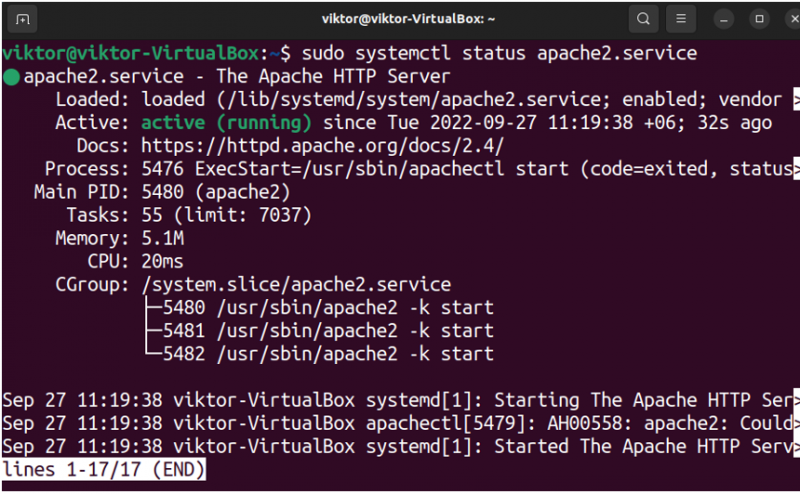
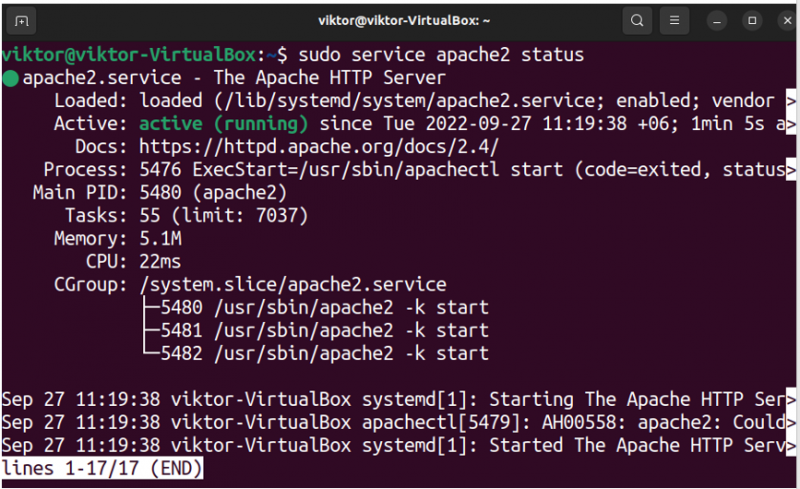
Đang dừng Apache
Nếu bạn muốn tắt máy chủ Apache theo cách thủ công, hãy chạy bất kỳ lệnh nào sau đây:
$ sudo systemctl dừng apache2.service
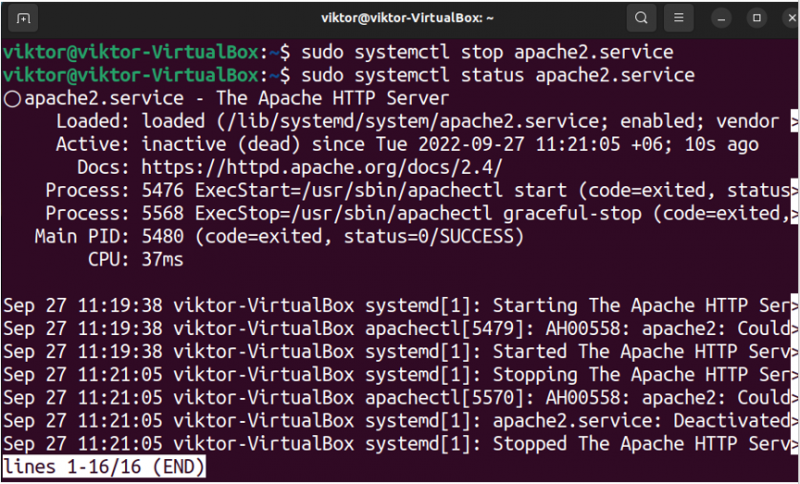
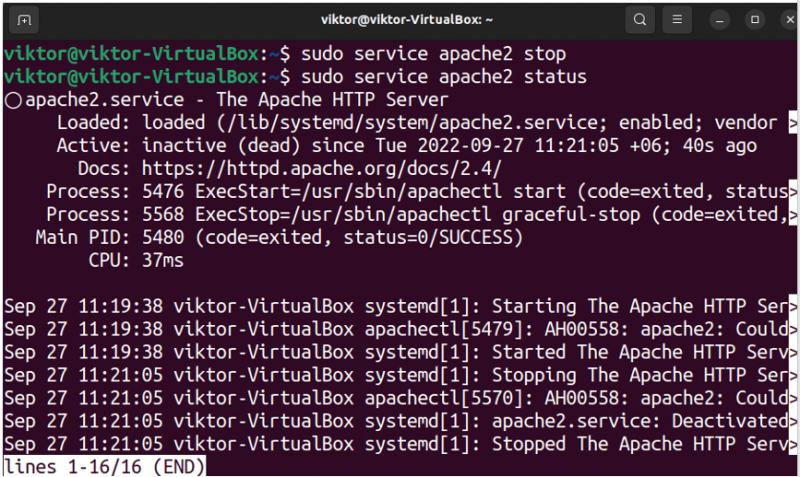
Đang tải lại Apache
Nếu bạn chỉ sửa đổi (các) tệp cấu hình Apache, chúng tôi có thể chỉ cần tải lại dịch vụ thay vì khởi động lại toàn bộ, tiết kiệm thời gian và năng lượng. Lệnh tải lại Apache như sau:
$ sudo systemctl tải lại apache2.service


Bật / tắt Apache
Nếu một dịch vụ được bật, thì systemd sẽ tự động khởi động dịch vụ khi khởi động. Nếu không, bạn phải kích hoạt dịch vụ theo cách thủ công. Tương tự, nếu bạn vô hiệu hóa một dịch vụ, systemd sẽ không khởi động nó khi khởi động nữa.
Để khởi động Apache khi khởi động, hãy sử dụng lệnh sau:
$ sudo systemctl cho phép apache2.service

Để tắt dịch vụ Apache, hãy sử dụng lệnh sau:
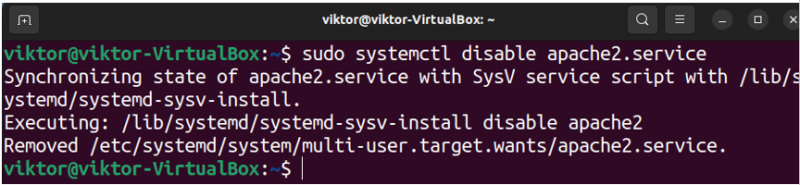
Sự kết luận
Trong hướng dẫn này, chúng tôi đã chứng minh thành công việc khởi động lại Apache HTTPD trên Ubuntu với sự trợ giúp của systemctl và Dịch vụ công cụ. Chúng tôi cũng giới thiệu tính năng tải lại, bật và tắt dịch vụ Apache.
Công cụ systemctl có thể làm được nhiều hơn thế. Ví dụ, kiểm tra đăng ký với systemd .
Thông thường, Apache được cài đặt như một phần của ngăn xếp LAMP để cung cấp môi trường phát triển web chính thức. Học nhiều hơn về . Apache cũng có thể hoạt động với , phục vụ nhiều tính toán.